PT-D800W
Preguntas frecuentes y solución de problemas |
Como conectar la impresora via Wi-Fi
Están disponibles los siguientes métodos de conexión Wi-Fi:
Para imprimir mediante una conexión de red inalámbrica desde el equipo, debe descargar e instalar el controlador de impresora y P-touch Editor.
El modo Infraestructura le permite conectar la impresora a un equipo a través de un punto de acceso inalámbrico/router.
Antes de empezar
Primero debe configurar los ajustes de Wi-Fi de la impresora para comunicarse con el punto de acceso inalámbrico/router. Una vez configurada la impresora, los equipos de la red tendrán acceso a la impresora.
- Si va a conectar la impresora a la red, le recomendamos que se ponga en contacto con el administrador del sistema antes de la instalación. Debe confirmar la configuración de Wi-Fi (SSID (nombre de red) y contraseña (clave de red)) antes de continuar con la instalación.
-
Para volver a configurar los ajustes de Wi-Fi o si el estado de la conexión Wi-Fi de la impresora no es claro, restablezca los ajustes de Wi-Fi de la impresora.
Para restablecer la configuración de Wi-Fi, consulte la pregunta más frecuente: Como reiniciar la configuracion de red - Para obtener los mejores resultados con la impresión diaria de documentos, utilice la impresora lo más cerca posible del punto de acceso inalámbrico/router con las mínimas obstrucciones. Los objetos de gran tamaño y las paredes entre los dos dispositivos, así como las interferencias emitidas por otros dispositivos electrónicos, pueden afectar a la velocidad de transferencia de datos de los documentos.
Puede configurar los valores de Wi-Fi mientras instala el controlador de impresora y el software. Si comienza con la instalación, haga clic aquí para ver el procedimiento.
Si no configuró una configuración de comunicación inalámbrica al instalar el software, o si desea cambiar el método o la configuración de conexión, consulte lo siguiente:
- [Método 1] Configuración mediante el Asistente de Configuración
- [Método 3] WPS (Wi-Fi Protected Setup™)
- [Método 4] Configuración introduciendo el PIN
Configuración de una conexión de red inalámbrica mientras se instala el controlador y el software de la impresora (recomendado)
- Instale el software en una computadora conectada de forma inalambrica a su red y configurando la impresora con un cable USB.
- Asegurese de haber iniciado sesion con derechos de administrador.
- Visite la sección [Descargas] de este sitio web y descargue el instalador para el software y los manuales.
- Haga doble clic en el archivo descargado y siga las instrucciones que aparecen en la pantalla para continuar con la instalacion.
- Siga las instrucciones que aparecen en pantalla para continuar con la instalación.
-
Cierre el cuadro de dialogo cuando la instalacion este completa.
[Método 1] Configuración mediante el asistente de configuración
- Seleccione Configuración en la pantalla de inicio con las teclas, y luego presione la tecla OK o Enter.
-
Seleccione [WLAN] con la
 tecla o
tecla o  y, a continuación, pulse la tecla OK o Intro .
y, a continuación, pulse la tecla OK o Intro . -
Seleccione [Modo infraestructura] con la
 tecla o
tecla o  y, a continuación, pulse la tecla OK o Intro .
y, a continuación, pulse la tecla OK o Intro . -
Seleccione [Ajuste de red] con la
 tecla o
tecla o  y, a continuación, pulse la tecla OK o Intro .
y, a continuación, pulse la tecla OK o Intro . -
Seleccione [Asistente de configuración] con la
 tecla o
tecla o  y, a continuación, pulse la tecla OK o Intro .
y, a continuación, pulse la tecla OK o Intro . -
Si aparece algún mensaje, pulse la tecla OK o Intro para cada mensaje.
Aparecen los SSID de las redes disponibles.
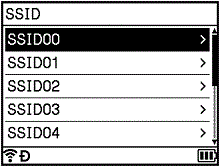
-
Seleccione el SSID con la
 tecla o
tecla o  , o seleccione [Otro…] e introduzca el SSID (de 1 a 32 caracteres) y, a continuación, pulse la tecla OK o Intro . Aparece la pantalla [Contraseña].
, o seleccione [Otro…] e introduzca el SSID (de 1 a 32 caracteres) y, a continuación, pulse la tecla OK o Intro . Aparece la pantalla [Contraseña].
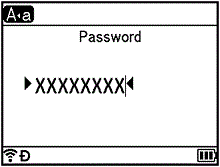
- Introduzca la contraseña (de 8 a 63 caracteres o, cuando utilice WEP, de 5 a 13 caracteres) y, a continuación, pulse la tecla OK o Intro .
-
La pantalla vuelve a la pantalla del menú [Ajustes] y
 parpadea mientras se establece la conexión.
parpadea mientras se establece la conexión.
Transcurridos 90 segundos, el indicador cambiará a , pero la impresora seguirá intentando conectarse a la red.
, pero la impresora seguirá intentando conectarse a la red. -
Cuando está conectado, dependiendo de la intensidad de la señal inalámbrica, el indicador de conexión inalámbrica muestra los siguientes símbolos:

Si inicia el asistente de configuración para el modo Infraestructura o selecciona la configuración de red para el modo Directo cuando la función inalámbrica de la impresora está apagada, aparece [Encendiendo radio Wi-Fi] y la función inalámbrica se enciende automáticamente (O después de pulsar la tecla OK ). Ya no es necesario activar manualmente el modo Infraestructura o el modo Directo.
[Método 2 ] Conexión de la impresora al punto de acceso inalámbrico/router mediante un ordenador
- En primer lugar, anote el SSID (nombre de red) y la contraseña (clave de red) del punto de acceso inalámbrico/router.
- Conecte con un cable USB esta impresora a una computadora.
- Presione y sostenga el boton (Wi-Fi) en su impresora por un segundo para activar la funcion Wi-Fi. El indicador (Wi-Fi) comienza a parpadear en verde una vez cada tres segundos.
-
Configure los valores del modo de infraestructura de la impresora mediante el equipo.
<Para Windows>
Inicie el Asistente de Configuración de dispositivos inalámbricos incluido en el paquete de software y, a continuación, siga las instrucciones que aparecen en pantalla. Si no ha descargado el paquete de controladores de software, visite la página [ Descargas ] de su modelo para descargar el paquete. Haga doble clic en el archivo descargado. El Asistente de configuración de dispositivos inalámbricos se encuentra en la carpeta [Utilidades].
Inicie la Herramienta de configuración de la impresora en el equipo y haga clic en [Ajustes de Comunicación]. Seleccione [Infraestructura o Ad-hoc] o [Infraestructura e Wireless Direct] para [Interfaz seleccionada] en [ Ajustes de comunicación ] en la ficha [General]. Y seleccione [Infraestructura] para [Modo de comunicación] en [Ajustes inalámbricos] en la ficha [LAN inalámbrica].
Para obtener mas informacion, consulte las preguntas mas frecuentes sobre iquest; Uso de la herramienta de configuracion de impresora (para Windows)
Para Mac (D800W, E800W solamente): - Introduzca el SSID que anotó o haga clic en [Buscar] y seleccione el SSID en la lista mostrada.
-
Ingrese la contraseña en el campo Frase de contraseña.
La informacion requerida depende del metodo de autenticacion y el modo de encriptacion; escriba solo la informacion relevante para su entorno de red.
-
Para enviar la configuración a la impresora, haga clic en Aplicar.
Cuando se establece la conexión entre la impresora y el punto de acceso inalámbrico/router, el indicador (Wi-Fi) se ilumina en verde. Los equipos de la misma red que la impresora tendrán acceso a la impresora.
indicador (Wi-Fi) se ilumina en verde. Los equipos de la misma red que la impresora tendrán acceso a la impresora.Para cambiar cualquier otra configuración de red, utilice la Herramienta de configuración de la impresora.
Para obtener mas informacion, consulte las preguntas mas frecuentes sobre este ; Uso de la Herramienta de configuracion de la impresora
[Método 3] WPS (Configuración protegida Wi-Fi™)
Si su punto de acceso inalámbrico/router es compatible con WPS, puede configurar los ajustes y las conexiones de forma inalámbrica.
-
En primer lugar, confirme que su punto de acceso inalámbrico/router tiene el símbolo WPS.

- Seleccione Configuración en la pantalla de inicio con las teclas , , o , y luego presione la tecla OK o Enter.
-
Seleccione [WLAN] con la
 tecla o
tecla o  y, a continuación, pulse la tecla OK o Intro .
y, a continuación, pulse la tecla OK o Intro . -
Seleccione [Modo infraestructura] con la
 tecla o
tecla o  y, a continuación, pulse la tecla OK o Intro .
y, a continuación, pulse la tecla OK o Intro . -
Seleccione [Ajuste de red] con la
 tecla o
tecla o  y, a continuación, pulse la tecla OK o Intro .
y, a continuación, pulse la tecla OK o Intro . - Coloque la impresora dentro del alcance del punto de acceso inalámbrico/router. El rango puede variar segun su entorno. Consulte las instrucciones proporcionadas con el punto de acceso inalámbrico/router.
-
Seleccione [Pulsar botón] con la
 tecla o
tecla o  y, a continuación, pulse la tecla OK o Intro .
y, a continuación, pulse la tecla OK o Intro . -
Pulse la tecla OK o Intro para ver un mensaje que aparece antes de [Iniciar WPS en el punto de acceso inalámbrico].
Aparece el mensaje [Iniciar WPS en el punto de acceso inalámbrico]. -
Pulse el botón WPS del punto de acceso inalámbrico/router y, a continuación, pulse la tecla OK o Intro de la impresora.
Para volver al paso anterior, pulse la tecla Esc
- [Conectando…] aparece durante un tiempo y, a continuación, [Conectado] aparece.
-
Presione la tecla OK o Enter.
La pantalla vuelve a la pantalla del menú [Ajustes].
Dependiendo de la intensidad de la señal inalámbrica, el indicador de conexión inalámbrica puede mostrar uno de los siguientes símbolos:

- Si inicia el asistente de configuración para el modo Infraestructura o selecciona la configuración de red para el modo Directo cuando la función inalámbrica de la impresora está apagada, aparece [Encendiendo radio Wi-Fi] y la función inalámbrica se enciende automáticamente (O después de pulsar la tecla OK ). Ya no es necesario activar manualmente el modo Infraestructura o el modo Directo.
-
Su impresora intentara conectarse usando WPS durante dos minutos. Si se mantiene pulsado el
 botón (Wi-Fi) durante ese tiempo, la impresora seguirá intentando conectarse durante dos minutos adicionales.
botón (Wi-Fi) durante ese tiempo, la impresora seguirá intentando conectarse durante dos minutos adicionales. -
Si la impresora no pudo conectarse a la red, aparecerá un mensaje que indica que la conexión ha fallado.
[Método 4] Configuración introduciendo el PIN
- Seleccione Configuración en la pantalla de inicio con las teclas , , o , y luego presione la tecla OK o Enter.
-
Seleccione [WLAN] con la
 tecla o
tecla o  y, a continuación, pulse la tecla OK o Intro .
y, a continuación, pulse la tecla OK o Intro . -
Seleccione [Modo infraestructura] con la
 tecla o
tecla o  y, a continuación, pulse la tecla OK o Intro .
y, a continuación, pulse la tecla OK o Intro . -
Seleccione [Ajuste de red] con la
 tecla o
tecla o  y, a continuación, pulse la tecla OK o Intro .
y, a continuación, pulse la tecla OK o Intro . -
Seleccione [Código PIN] con la
 tecla o
tecla o  y, a continuación, pulse la tecla OK o Intro .
y, a continuación, pulse la tecla OK o Intro . -
Si aparecen algunos mensajes, pulse la tecla OK o Intro para cada mensaje.
-
Escriba el PIN que aparece en la pantalla en el punto de acceso inalámbrico/router y, a continuación, pulse la tecla OK o Intro .
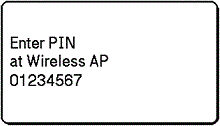
-
[Conectando…] aparece durante un tiempo y, a continuación, [Conectado] aparece.
-
Presione la tecla OK o Enter.
Dependiendo de la intensidad de la señal inalámbrica, el indicador de conexión inalámbrica puede mostrar uno de los siguientes símbolos:
La pantalla vuelve a la pantalla del menú [Ajustes].
Si inicia el asistente de configuración para el modo Infraestructura o selecciona la configuración de red para el modo Directo cuando la función inalámbrica de la impresora está apagada, aparece [Encendiendo radio Wi-Fi] y la función inalámbrica se enciende automáticamente (O después de pulsar la tecla OK ). Ya no es necesario activar manualmente el modo Infraestructura o el modo Directo.
Wireless Direct le permite conectar la impresora al ordenador o dispositivo móvil directamente sin un punto de acceso Wi-Fi/router; la impresora sirve como punto de acceso Wi-Fi.
[Método 1] Conexión mediante el teclado de la impresora
- Seleccione Configuración en la pantalla de inicio con las teclas , , o , y luego presione la tecla OK o Enter.
-
Seleccione [WLAN] con la
 tecla o
tecla o  y, a continuación, pulse la tecla OK o Intro .
y, a continuación, pulse la tecla OK o Intro . -
Seleccione [Modo directo] con la
 tecla o
tecla o  y, a continuación, pulse la tecla OK o Intro .
y, a continuación, pulse la tecla OK o Intro .
La impresora muestra el
 símbolo.
símbolo. -
Seleccione [Ajuste de red] con la
 tecla o
tecla o  y, a continuación, pulse la tecla OK o Intro .
y, a continuación, pulse la tecla OK o Intro . - El SSID actual aparece en la pantalla. Introduzca el nuevo SSID si es necesario y, a continuación, pulse la tecla OK o Intro .
- La contraseña actual aparece en pantalla. Introduzca la nueva contraseña si es necesario y, a continuación, pulse la tecla OK o Intro .
- Aparece la pantalla para confirmar el SSID y la contraseña introducidos. Pulse cualquier tecla para continuar.
- En la pantalla de configuración de Wi-Fi de su ordenador o dispositivo móvil, seleccione el SSID de la impresora e introduzca la contraseña.
- Ha completado la configuración de la red Wireless Direct.
[Método 2] Conexión mediante la herramienta de configuración de la impresora
-
Confirme la configuracion inalambrica directa de la impresora.
ParaWindows:
Conecte con un cable USB desde impresora a una computadora. Inicie Printer Setting Tool en su computadora y haga clic en el botón Configuración de comunicación . ( Confirme que Infraestructura y Wireless Direct o Wireless Direct esté seleccionado para Interfaz seleccionada en Configuración de comunicación en la pestaña General.
Para obtener maacute;s informacioacute;n, consulte: No Uso de la configuracioacute;n de comunicacioacute;n (para Windows)Para Mac (solo para D800W, E800W):
Para obtener mas informacion, consulte: No Utilizar Printer Setting Tool (para Mac)
Conecte con un cable USB esta impresora a una computadora. Inicie Printer Setting Tool en su computadora y confirme que Wireless Direct esté configurado en ON en la pestaña LAN inalámbrica. -
Presione y sostenga el boton (Wi-Fi) en su impresora por un segundo para activar la funcion Wi-Fi.
El indicador (Wi-Fi) comienza a parpadear en verde una vez cada tres segundos. - En la pantalla de configuración de Wi-Fi de su ordenador o dispositivo móvil, seleccione el SSID de la impresora e introduzca la contraseña.
-
Los ajustes de fábrica para el SSID y la contraseña son los siguientes:
SSID:- E850TKW: “PT-E850TKW” O “DIRECT-***** _PT-E850TKW”
- D800W: “PT-D800W” O “DIRECT-***** _PT-D800W”
- E800W: “PT-E800W” O “DIRECT-***** _PT-E800W”
donde “*****” son los últimos cinco dígitos del número de serie del producto.
Puede encontrar la etiqueta con el nuacute;mero de serie en la parte posterior de la impresora.)
Contraseña (clave de red): 00000000 - No puede conectarse a Internet a través de Wi-Fi mientras utiliza Wireless Direct. Para utilizar Internet, conéctese mediante el modo Infraestructura.
El modo Ad-hoc le permite conectar la impresora al ordenador o dispositivo movil directamente sin un punto de acceso o router Wi-Fi.
-
Presione y sostenga el boton (Wi-Fi) en su impresora por un segundo para activar la funcion Wi-Fi.
El indicador (Wi-Fi) comienza a parpadear en verde una vez cada tres segundos. -
Utilice un PC con Windows o Mac para configurar los valores del modo Ad-hoc de la impresora.
-
Para Windows :
Conecte con un cable USB esta impresora a una computadora. Inicie la Herramienta de configuración de la impresora y haga clic en el botón [Ajustes de comunicación]. Seleccione [Infraestructura o Ad-hoc] para [Interfaz seleccionada] en la ficha [General] y seleccione [Ad-hoc] para [ Modo comunicación ] en[ Ajustes inalámbricos ] en la ficha [LAN inalámbrica].
(Consulte las preguntas frecuentes: “Uso de los ajustes de comunicación (para Windows)” para obtener más información sobre los ajustes de comunicación. -
Para Mac
Inicie el Asistente de configuración de dispositivos inalámbricos incluido en el paquete de software completo y, a continuación, siga las instrucciones que aparecen en pantalla.
Si no ha descargado el paquete de software completo, visite la página [Descargas] para descargar el paquete. Haga doble clic en el archivo descargado. El Asistente de configuración de dispositivos inalámbricos se encuentra en la carpeta [Utilidades].
-
Para Windows :
-
Utilice su ordenador o dispositivo móvil para seleccionar el SSID de la impresora y, si es necesario, introduzca la contraseña. Cuando se establece la conexión, el
 indicador (Wi-Fi) se ilumina en verde.
indicador (Wi-Fi) se ilumina en verde.
